3Ds MAX附加多個物件的詳細步驟
- 王林轉載
- 2024-04-08 14:43:141067瀏覽
php小編柚子為你帶來了一篇關於"3Ds MAX附加多個物體的詳細步驟"的文章。在3D建模軟體3Ds MAX中,附加多個物件是常見的操作,可有效提高建模效率。本文將詳細介紹如何使用3Ds MAX中的附加功能,並提供一步一步的操作步驟,幫助你輕鬆掌握這項技巧。無論你是初學者或有一定經驗的建模者,都能從本文中學到實用的技巧,讓你的建模過程更有效率、更方便。讓我們一起來看看吧!
1、開啟3Ds MAX,繪製幾個物體,將其中一個物體右鍵轉換為可編輯多邊形。
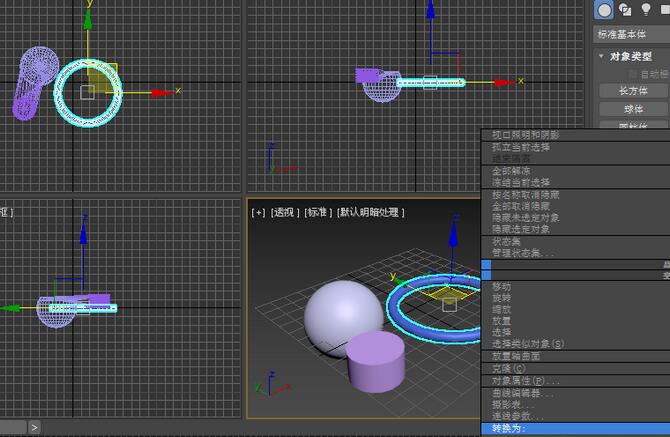
2、在可編輯的多邊形層級,找到附加指令,點選附加。
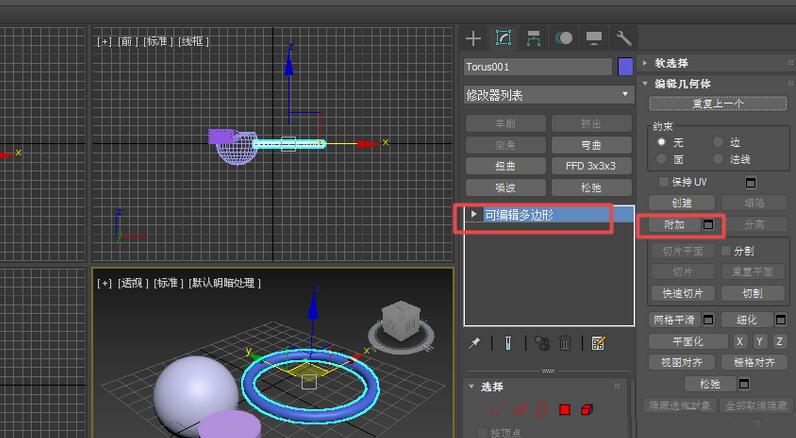
3、或點選該可編輯多邊形對象,然後右鍵,點選【附加】。
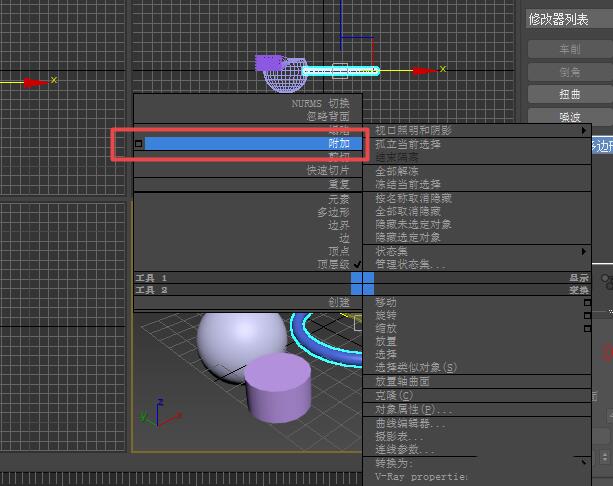
4、再拾取另外兩個物體,這樣這三個物體的顏色就變成一個顏色了。
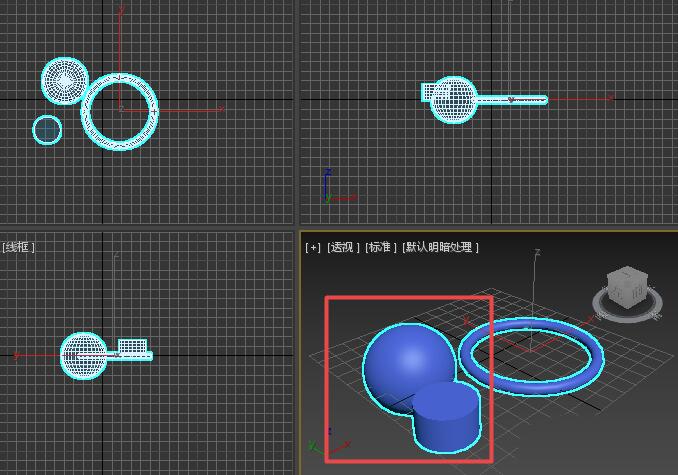
5、若想分離出一個物體的話,可以可編輯多邊形下的元素層級,選擇其中一個,然後點選旁邊的分離按鈕。
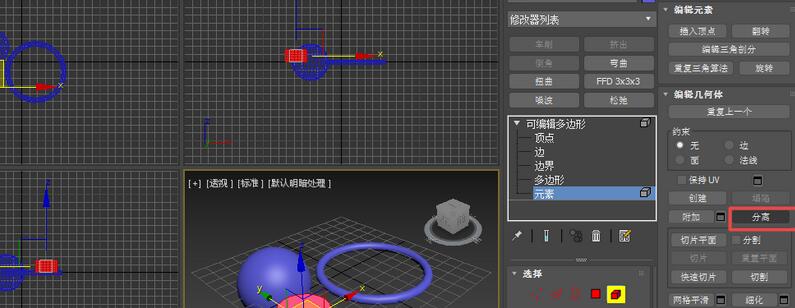
6、若遇到檔案數比較多的情況,我們可以點選附加旁邊的檔案符號,也就是附加清單。
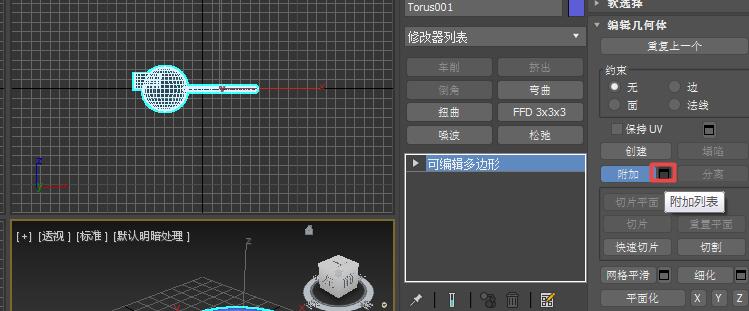
7、在彈出的附加清單對話方塊中選擇需要附加的物體,點擊附加即可。
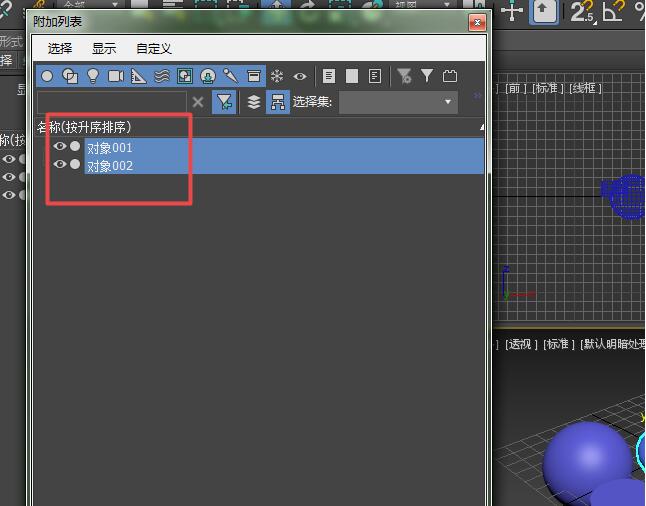 #
#
以上是3Ds MAX附加多個物件的詳細步驟的詳細內容。更多資訊請關注PHP中文網其他相關文章!
陳述:
本文轉載於:zol.com.cn。如有侵權,請聯絡admin@php.cn刪除

